Win7浏览器打不开网页怎么办?其实一般可以通过清除DNS缓存解决浏览器无法打开网页的问题,下面给大家介绍Win7系统清理DNS缓存解决浏览器无法打开网页的方法。
解决方法:
1、有时候我们上网,可能会碰到如下情况。就是网页提示无法进入,要求清除DNS缓存再试。

2、Win+R快捷键调出“运行”选框,输入CMD,可以打开命令提示符操作框。
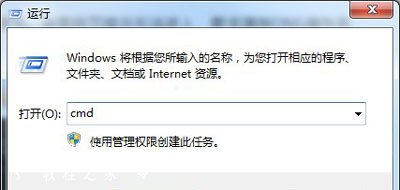

3、清空DNS缓存命令为:ipconfig/flushdns,我们复制这个命令,在操作框中右键选择粘贴(不要用快捷键,命令提示符会默认输入英文字母,没有组合键的识别功能),将命令输入到命令提示符中。

4、回车,等待几秒后,会提示已成功刷新DNS解析,这表示DNS缓存已经清理干净。

5、重新打开网页,发现网页可以上去了。

Win7系统常见问题解答:
Win7系统电脑浏览器打不开网页中的链接的解决方法
Win7系统电脑鼠标右键没有反应的解决方法
Win7文件访问被拒绝怎么办 需要TrustedInstaller权限的解决方法














